Mac如何通过远程桌面控制Windows系统
1、首先进行软件下载,如有软件的下载地址下图所示
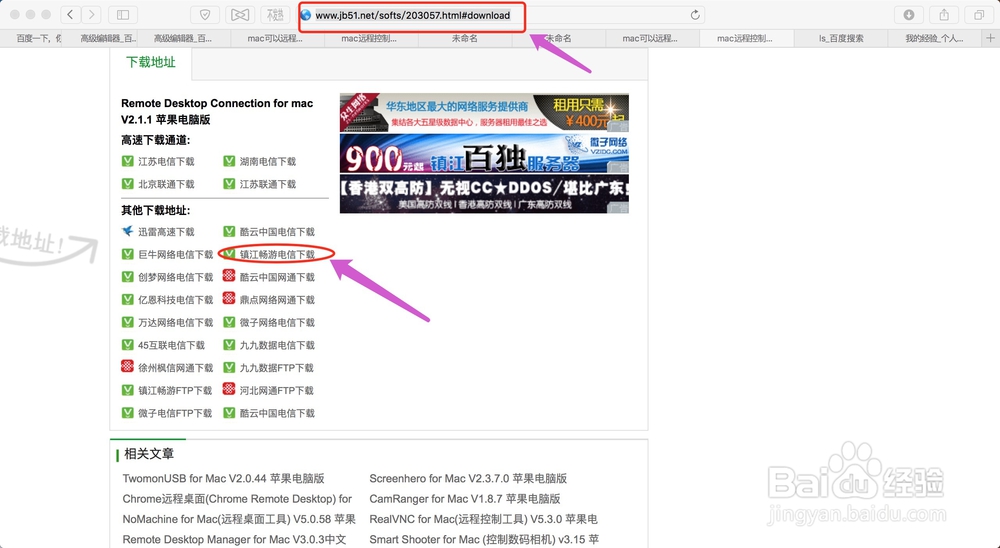
2、找到下载后的软件,文件扩展名*.dmg 如图所示
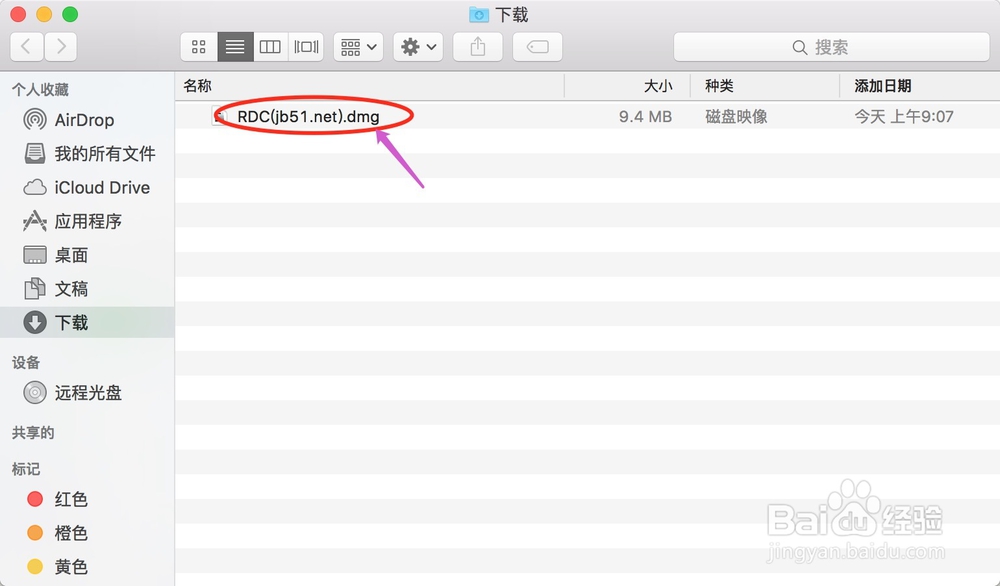
3、点击这个文件,进行打开出现如下界面
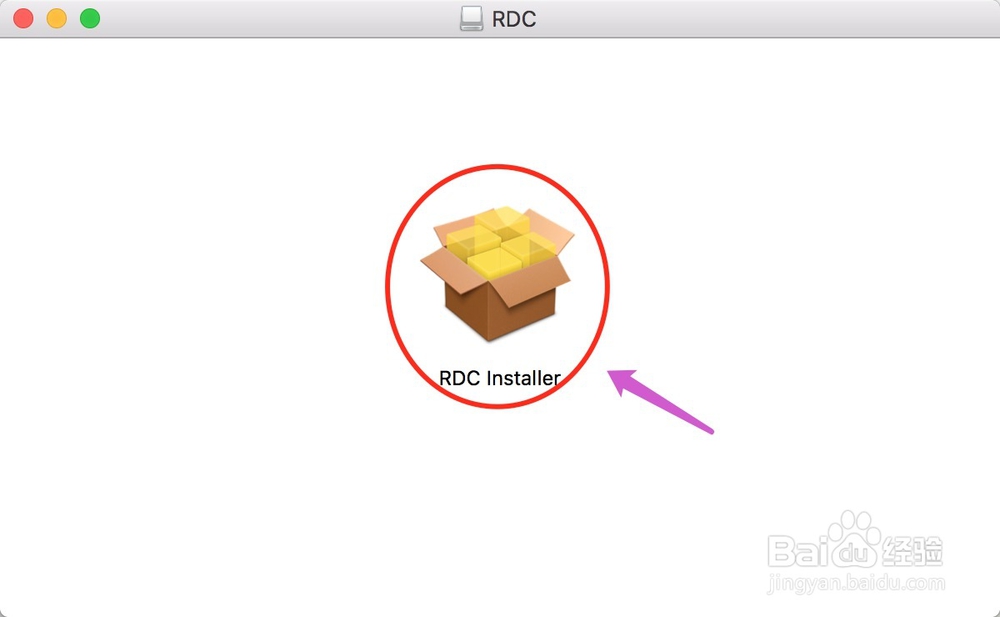
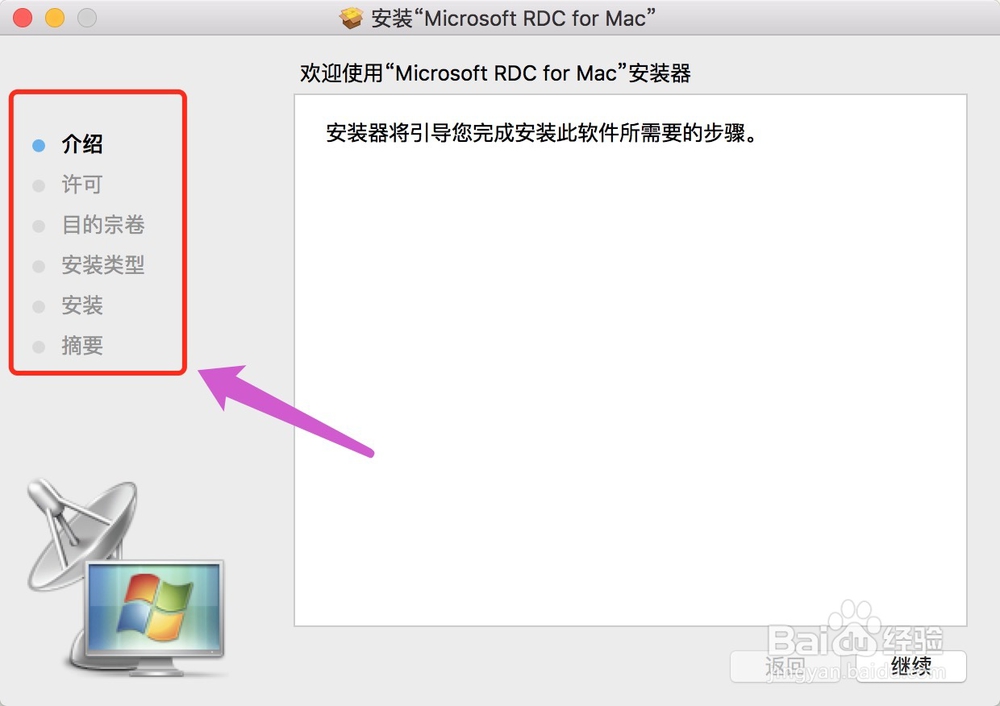
4、安装完成后,点击“出现一个大锅和一个window图标显示器”,如下图
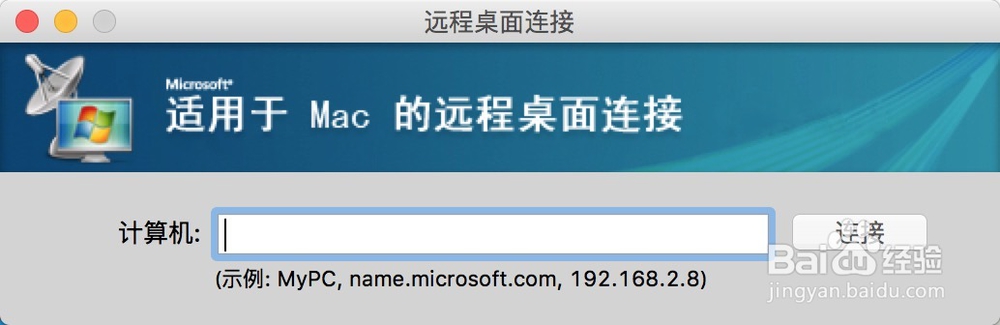

5、在计算机的框中,输入要远程桌面的地址,点击“连接”:如图
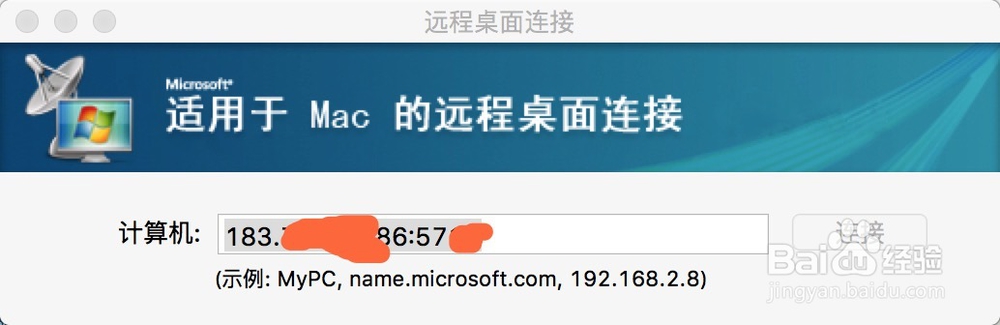
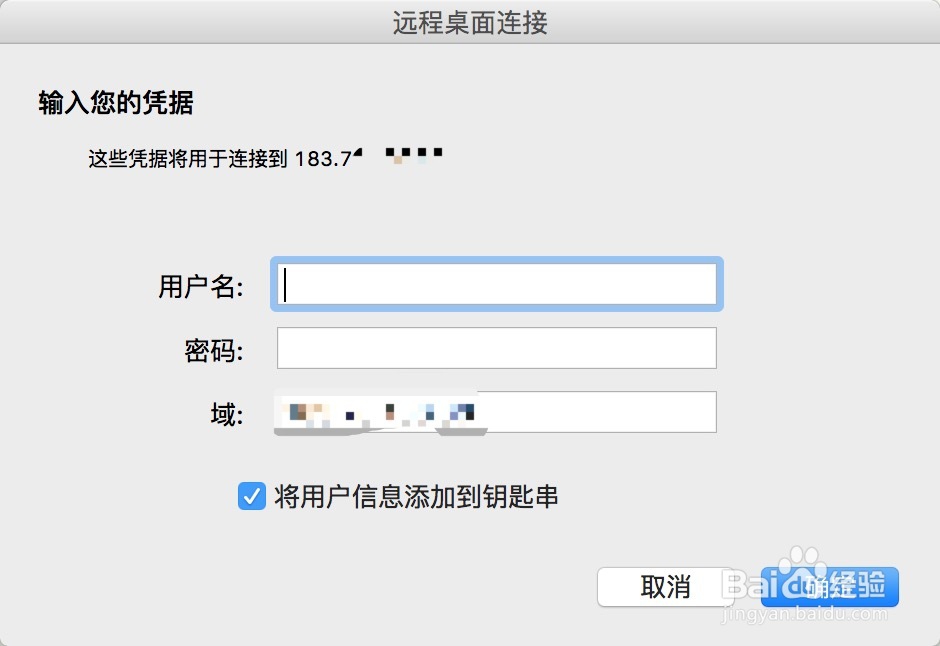
6、设置远程桌面相关的配置,点击RDC,如图所示
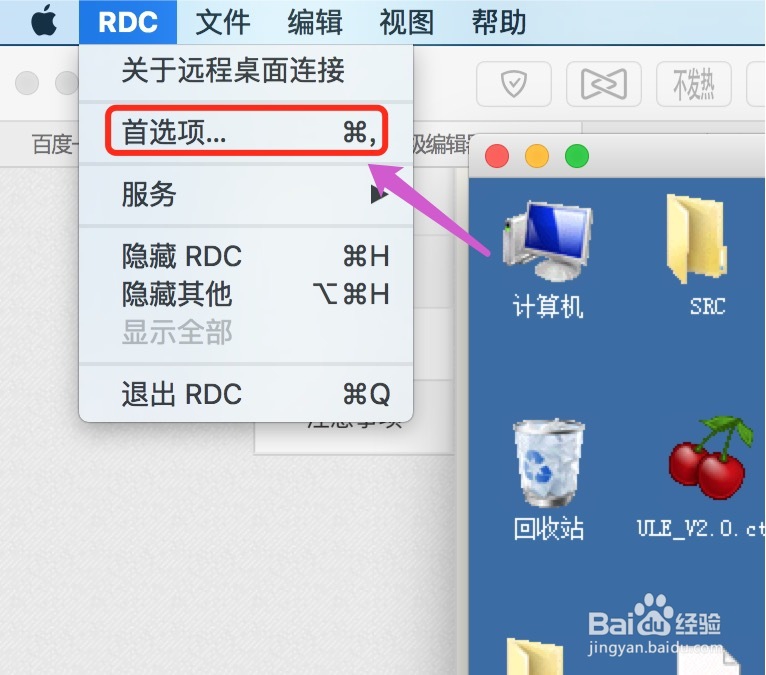
7、打开“首选项” 会出现远程桌面的一些设置,设置登陆用户和密码,显示大小,声音,驱动器等,如图所示
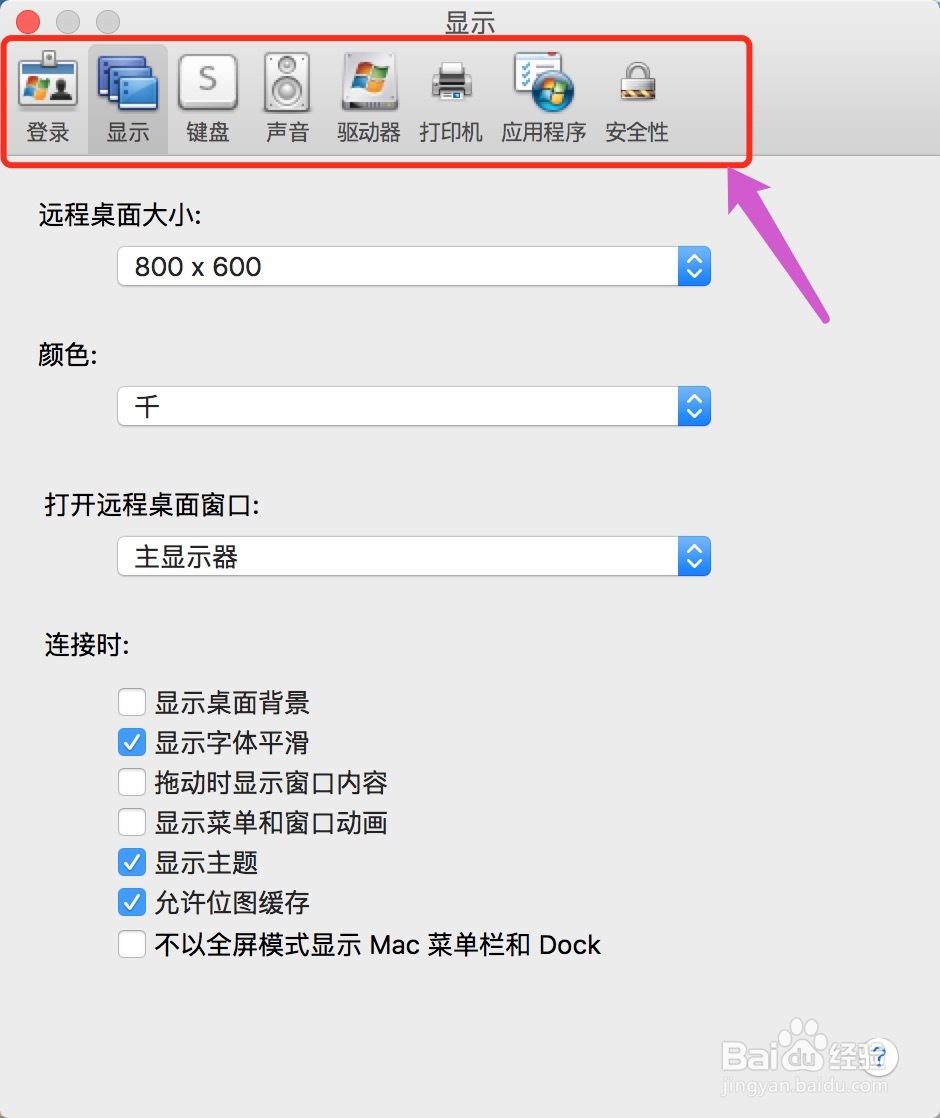
8、服务器端windows 远程桌面设置,打开的“系统属性”窗口里点击“远程设置”,弹出对话框如下图。
